Cómo Instalar Avast Antivirus En 10 Pasos Para Windows.
Si estás buscando un buen antivirus para tu ordenador, posiblemente gratuito y capaz de proteger el sistema. Uno de los primeros productos que te recomendamos es Avast antivirus y te mostraremos paso a paso cómo instalar avast antivirus gratis.
Este también está disponible para teléfonos inteligentes y tablets Android, donde mantiene intactas sus características de eficiencia y velocidad. Si quieres conocer con más detalles y aprovechar al máximo esta aplicación en todas sus diversas encarnaciones. ¡Sigue leyendo!
También te puede interesar: Los 26 Mejores Programas Para Windows 10.
Cómo instalar Avast antivirus gratis en Windows
Te mostraremos como instalar Avast para computadoras y, más precisamente, cómo instalar el antivirus gratis Avast en Windows.

1. El primer paso que debes dar, en este caso, es conectarte al sitio web del programa y "hacer clic" en el botón Descargar protección gratuita, para comenzar a descargar el programa.

2. Por lo tanto, espera a que el paquete de instalación de Avast se descargue por completo en tu computadora e "instálalo".
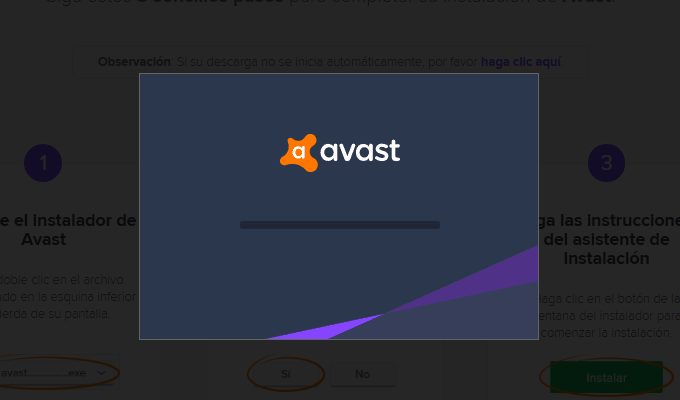
3. En este punto, "haz clic" en el botón "Sí", y espera unos segundos a que estén preparados todos los archivos del antivirus y elige si deseas instalar también Avast Secure Browser (un navegador personalizado por Avast, que sin embargo no es esencial para la protección de tu PC o la navegación en línea) manteniendo o quitando la marca de la casilla correspondiente ubicada en la parte inferior izquierda.
4. Luego elige si deseas instalar todos los componentes de Avast, presionando el botón "Instalar", o si eliges manualmente qué componentes instalar y cuáles no, "haciendo clic" en el elemento "personalizar". En el último caso, podrás elegir qué componentes instalar eligiendo entre; Protección de archivos, Extensión del navegador de seguridad, Escudo de comportamiento, entre otros.
5. Una vez que hayas elegido los componentes a instalar, "haz clic" en el botón "instalar" y espera pacientemente a que el antivirus y todas las herramientas incluidas en él se instalen en tu computadora. Esto puede tardar unos minutos, en cualquier caso un cuadro de notificación te permitirá seguir el estado del proceso en tiempo real.
6. Al final de la instalación de Avast, aparecerá una ventana de confirmación: presiona el botón "continuar" dos veces seguidas (asegurándote de leer cuidadosamente todas las notas informativas relacionadas con el uso de datos personales por parte de Avast), luego elige "no proteger tu teléfono Android" y se encontrará frente a la ventana principal del antivirus.
7. Ahora debes verificar si tu copia del programa está activada. La activación de Avast, ten la seguridad, es totalmente gratuita y se realiza automáticamente cuando se completa la instalación del antivirus. Para verificar esto, "haz clic" en el botón "Activar" ubicado en la parte inferior de la barra lateral izquierda en la pantalla principal de Avast,
8. Luego presiona el botón "seleccionar" ubicado junto a Avast Antivirus y responde "No, gracias" a la propuesta de probar la versión Pro de Avast (con firewall, antispam y otras funciones adicionales) gratis durante 60 días. Luego regresa al mismo menú y debajo de la columna dedicada a Avast Antivirus debería estar la escritura "Tu protección gratuita actual".
9. Una vez que hayas verificado que Avast está activado correctamente, te recomendamos que realices un análisis completo del equipo. Luego ve a la pestaña "Protección del programa", selecciona la opción "Análisis" del menú que se abre
10. Después presiona el botón "Análisis antivirus completo" para iniciar la verificación del disco. La duración del procedimiento puede ser de varias horas, todo depende de la cantidad de datos a analizar y de la velocidad de las unidades.
Nota: Otra característica muy útil de Avast que te recomiendo que pruebes tan pronto como puedas es la llamada Actualizador de software que, como su nombre indica, examina la lista de programas instalados en tu PC y revela si hay actualizaciones importantes para instalar.

Deja una respuesta